“路径跟随”空间扭曲可以强制粒子沿螺旋形路径运动。
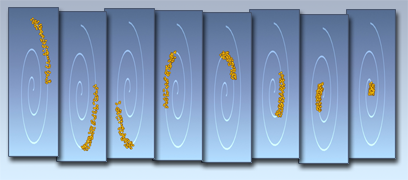
粒子沿螺旋形路径运动
过程
要创建“路径跟随”空间扭曲,请执行以下操作:
- 在
 “创建”面板上,单击
“创建”面板上,单击  (空间扭曲)。从列表中选择“力”,然后在“对象类型”卷展栏上单击“路径跟随”。
(空间扭曲)。从列表中选择“力”,然后在“对象类型”卷展栏上单击“路径跟随”。 - 在视口中单击并拖动鼠标,定义其大小。
路径跟随空间扭曲显示为一个内含弯曲线条的方形图标,这些线条表示假想的路径。
要设置并使用路径跟随,请执行以下操作:
- 创建一个由单一样条线组成的图形。(可以使用有多个样条线的图形,但 3ds Max 只使用一条样条线作为路径。)
- 创建粒子系统,然后将其参数设置为在一系列帧内发射粒子。
- 在“创建”面板上,单击“路径跟随”,然后在视口中拖动创建路径跟随图标(一个带波浪线的正方体)。图标的显示和位置不会影响粒子。
- 在“基本参数”卷展栏上,单击“拾取图形对象”,然后选择先前创建的样条线。
-
 把路径跟随图标和粒子系统绑定在一起。
把路径跟随图标和粒子系统绑定在一起。
- 调整“路径跟随”参数,创建想要的粒子运动。 注: 您可以通过设置样条线顶点的动画来进一步制作粒子动画效果。提示: 要在保持对“路径跟随”参数的访问时调整路径或粒子系统的位置,请选择“路径跟随”空间扭曲,然后打开修改器堆栈下的
 (锁定堆栈)。
(锁定堆栈)。
如果粒子移动后没有沿发射器运动,则应更改任一“路径跟随”参数,对其运动进行纠正。
界面
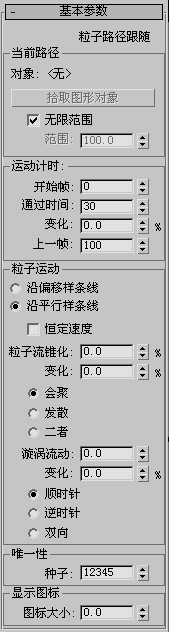
“当前路径”组
为粒子选择路径,并指定空间扭曲的影响范围。
- 对象
- 显示当前指定路径的名称。
- 拾取图形对象
- 单击该按钮,然后单击场景中的图形即可将其选为路径。可以使用任意图形对象作为路径;如果选择的是一个多样条线图形,则只会使用编号最小的样条线。您也可以使用 NURBS 曲线作为路径。
- 无限范围
- 关闭该选项时,会将空间扭曲的影响范围限制为“距离”微调器中设置的值。打开该选项时,空间扭曲会影响场景中所有绑定的粒子,而不论它们距离路径对象有多远。
- 范围
- 指定关闭“无限范围”选项时的影响范围。这是路径对象和粒子系统之间的距离。“路径跟随”空间扭曲的图标位置会被忽略。
“运动计时”组
这些控件会影响粒子受路径跟随影响的时间长短。
- 开始帧
- 路径跟随开始影响粒子时所在的帧。
- 通过时间
- 每个粒子遍历路径所耗费的时间。
- 变化
- 每个粒子的通过时间所能变化的量。
- 上一帧
- 路径跟随释放粒子并且不再影响它们时所在的帧。
“粒子运动”组
该区域中的控件决定粒子的运动。
- 沿偏移样条线粒子系统与路径之间的距离改变粒子运动的效果。如果样条线的第一个顶点是粒子的发源地,则粒子会沿样条线路径运动。如果把路径向背离粒子系统的方向移动,则粒子会受此偏移的影响。
- 沿平行样条线粒子沿着一条平行于粒子系统的选定路径运动。在该模式中,路径相对于粒子系统的位置是无关紧要的。不过,路径的方向会影响粒子流。
- 恒定速度
- 打开该选项时,所有粒子以相同的速度移动。
- 粒子流锥化
- 使粒子随时间以路径为中心全部会聚或发散,或者部分会聚部分发散。通过选择“收缩”、“扩散”或“二者”可以指定效果(请参见下列内容)。这会在路径长度上产生一种锥化效果。
- 变化
- 每个粒子的“粒子流锥化”所能变化的量。
- 聚合当“粒子流锥化”大于 0 时,粒子在沿路径运动的同时会朝向路径移动。其效果就是粒子流锥化随时间由大变小。
- 发散提供与“聚合”相反的效果。粒子随时间从路径向外扩散。
- 二者分割粒子流,使一些粒子聚合而另一些发散。
- 漩涡流动
- 指定粒子绕路径做螺旋运动的圈数。结合“粒子流锥化”改变螺旋的直径。
选择“沿偏移样条线”选项时,“漩涡流动”通常更为有效。
- 变化
- 每个粒子所能偏离“螺旋”值的量。
- 顺时针粒子以顺时针方向做螺旋运动。
- 逆时针粒子以逆时针方向做螺旋运动。
- 双向分割粒子流,使粒子同时在两个方向上做螺旋运动。
“唯一性”组
提供生成唯一粒子图案的种子编号。
- 种子
-
指定用于当前路径跟随的种子编号。
“显示图标”组
影响“路径跟随”图标的显示。
- 图标大小
-
指定“路径跟随”图标的大小。不会改变“路径跟随”效果。